常時HTTPS化への対応は10月までをメドに!
こんにちは、ピーシー・ブレインの高山です。
ワールドカップの熱い戦いが終わったら、暑い日が続くようになりました。
さて、今月は、そんな暑さ対策を含めていろいろな話題を届けします。
Contents
常時HTTPS化への対応は10月までをメドに!
8月号のニュースレターで、ブラウザChromeのアップデートに伴って警告表示が強化されたことをお知らせしました。
その中で今後のChromeのアップデートで、さらに変わってゆくと書きましたが、グーグルからもアナウンスがありました。
これまではHTTPS通信状態の時に「保護された通信」と表示していたものを当たり前の状態(標準)として、そうでないHTTP通信に対しては警告表示をするという形になります。
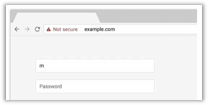
10月にアップデートが予定されるChromeでは、現在「保護されていません」と表示されている警告を赤に変更するとしていますので、それまでの期間にまだ常時HTTPS化できていないサイトについても対応するようにしましょう。
- Googleウェブマスター向け公式ブログ
https://webmaster-ja.googleblog.com/2018/07/marking-HTTP-as-not-secure.html
▼常時HTTPS化へはSSL証明書導入で済まないケースもあります
常時HTTPS化に対応するためには、SSLサーバー証明書の導入が必要です。
単純なサイトであれば、証明書の導入だけで対応できてしまうこともありますが、ページ内の書き換えが必要なケースもあるので注意が必要です。
具体的には、ページの中の画像などのコンテンツのリンク先が「http://~」と記述されている場合には、HTTPSとHTTPが混在する形となり、ブラウザの警告の対象となります(混在コンテンツ・混合コンテンツという状態です)。
また、画像だけでなく、計測のために埋め込んでいるタグでも同様のことが発生しますので、注意・確認が必要です。
なお、WordPressなどのCMSを利用している場合は、サイトの設定を変更すれば公開ページはHTTPSになりますが、設定変更前に作成したページや記事内で使われている画像(アップロードされたもの)は、httpのままで自動的に変更される訳ではないので、個別に修正する必要があります。
総務省の通信利用動向調査では、スマートフォンの世帯普及率が固定電話・パソコンの普及率を平成29年に逆転しています。その流れに沿って、ネットサービスもどんどんモバイルシフトが進んでいます。
2018年になってから順次適用が広がっている、グーグルの「モバイルファーストインデックス」(略称:MFI)では、検索エンジンの評価対象がPCサイトからモバイル(スマホ)サイトに変わっています。
▼モバイル時代の情報検索

モバイル時代ではインターネット利用者の情報検索スタイルは大きく変わっています。
職場でPCを利用していることは変わっていなくても、スマートフォンを利用することで移動中の情報検索は普通に行われるになりました。最終的な問い合わせなどはPCで行うとしても、その下調べなどはスマホで行ってしまう訳です。
▼スマホ未対応のデメリット
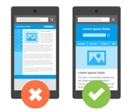
スマホ対応していないサイトは、モバイル環境では見づらいため離脱率が高くなります。また、MFIの結果として、スマホから検索ではスマホ対応済サイトの評価が高くなるため、未対応サイトはSEOの面でも不利になります。
▼B2Bでも欠かせない対応
情報検索のスタイルが変わってきている現状では、スマホ対応していないだけで、情報収集の段階で脱落してしまう可能性が高くなります。
また、リンクから直接電話問い合わせできる機能や、B2B向けのマーケティングでもSNSの活用が進んできている点でも、スマホサイトは不可欠です(SNSは、スマートフォンとの相性が良い)
競合のスマホ対応が遅れている業界であれば、なおさら先行するメリットは大きくなります。
▼スマホ対応の進め方
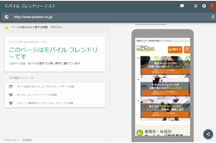
スマートフォン向けのサイトを用意するためには、閲覧する環境に応じてレイアウトが調整されるレスポンシブデザインにリニューアルするのが望ましいのですが、既存サイトは別にスマホ専用サイトを追加する方法もあります。既存サイトへの影響を抑えて対応することはできますが、注意点もあります。
一部ページのみをスマホ向けとして用意しただけでは、グーグルはスマホ対応サイトとしては見なしません。スマホで見たら情報がスカスカというのでは利用者にとっては不便なサイトになってしまいます。PCと同等のページ・コンテンツ量を揃える必要があります。こんため運用のことを考えるとレスポンシブサイトの方がお勧めです。
▼スマホ対応のチェックはツールで
モバイルフレンドリーテストを利用するのが簡単です。
https://search.google.com/test/mobile-friendly
スマートフォン対応については、もはや必須の時代です。未対応の方はぜひご相談ください!
サポート便り
ここでは、お問い合わせをいただいた中から比較的多い相談やお役に立てそうなことを取り上げます。
▼メールが見当たらない!?

「届いているはずのメールが見つからない」
「他の人には届いているのに自分だけ届いてない」
こんなトラブルを耳にすることは少なくありません。
メールの設定自体に間違いは無いのにどうして?と、悩んでしまいますよね。
このようなときは、次のように複数の人または端末で一つのメールボックスを参照しているケースがほとんどです。
- 1人で複数の端末を利用している
- 複数人で1つのメールアカウントを共有している
メールの設定の一つに、「メールを受信した後にサーバーに残す」というものがあります。
共有する場合は、全ての端末でこれを「残す」設定にしておく必要があります。
1台でも「残さない」設定があると、その端末(あるいは人)がメールを受信した後に、アクセスした端末(人)ではメールが存在しないことになってしまいます。
最近では、メール設定が自動・半自動になっていてこのような設定に気がつきにくくなっています。特にスマートフォンでもメールを利用するときには設定箇所が分かり難いので注意が必要です。
なお、トラブルを避けるために、
- 複数台で利用する際はクラウドタイプのメールサービスを利用する、
- 複数人で共有するときは1つのメールを直接参照するのではなく、それぞれに転送する
というのはお勧めです。
▼Windows10の再起動とシャットダウンは動作が違います
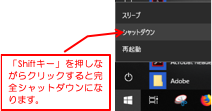
Windows10では、起動時間の短縮のために「高速スタートアップ」という仕組みが組み込まれています。
このため、PCの電源をオフにする「シャットダウン」の動作にクセがあります。
通常の操作で行う「シャットダウン」は次回起動時に備えてPCの情報を書き込みます。起動時はこれを読み込むことで高速に起動します。
このため例えば、シャットダウン後にハードウェアの構成を変更すると、状態がおかしくなり不安定になります。
以前のような何もしないシャットダウンについては、「完全シャットダウン」という別の操作になります。
「Shiftキー」を押しながら「シャットダウン」をクリックすると完全シャットダウンになります。
PCの調子が良くない時に「一度シャットダウンさせる」ことは良くあると思いますが、このような時には「完全シャットダウン」でないと実は意味が無い訳のです。覚えておきましょう!
なお、再起動については、完全シャットダウンの後に起動するという動作になっています。
スタッフのツイート
【藤井】
最近お酒がメインの飲食店に行くと、BGMが1990-2000年前後のベストヒットで自分の世代的にオオオ!となる事態に何度か遭遇して気が付きました。
もしかしてこれは子どもの頃に居酒屋で昭和の歌謡曲・演歌が流れていたのと同じ状態なのではないかと…。あれやこれやが既に懐メロ!時の流れ怖い…!
慄きつつ、小室サウンドを口ずさみながら生中をおかわりする藤井でした。
【瀬川】
先日、我が家では毎年恒例のキャンプに行ってきました。
キャンプは最高に楽しいのですが、虫が多過ぎて苦痛のひと時でもありました。
来年からは虫の少ないキャンプ場を選りすぐって行きたいと思います。
【田島】
暑さ寒さも彼岸までとはよく言いますが、先日帰郷した実家は朝晩冷え込みが激しくなんと8度でした。
まあ、8月末は暑さが戻ってきたようですが…
早く涼しくならないかなぁと思いつつ、実家から持ち帰ったトウモロコシやグリーンボールを今日はどんなおかずにしようかと考える日々です。
【青木】
小さい頃に鈴虫を飼って毎年繁殖させていたので、大人になって思い出す夏休みの記憶の中ではいつも鈴虫が鳴いています。我が家も今年は地域の譲渡会に参加し小さな鈴虫を20匹ほど飼い始めました。今では大きく成長しまさに鈴のようなきれいな音が聞けるようになりました。来年は卵をかえして交換会に参加するのが目標です。
【高田】
蝉は苦手ですが、蝉の抜け殻はなぜか好きです。
軽くて、透き通っていて、見つけるとつい手に取って見入ってしまいます。
賑やかだった蝉の季節ももうすぐ終わり。秋の虫の声も聞こえてくるようになりました。
